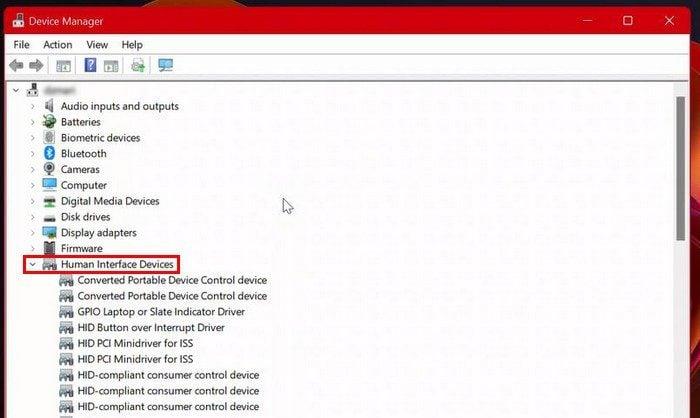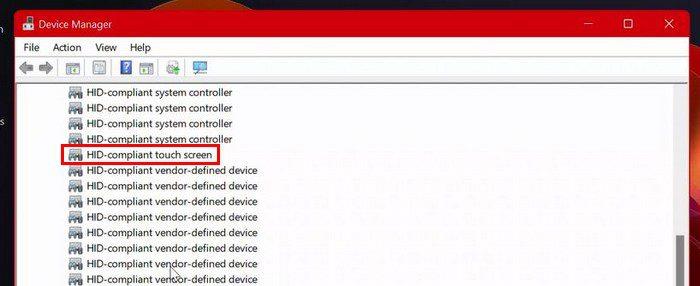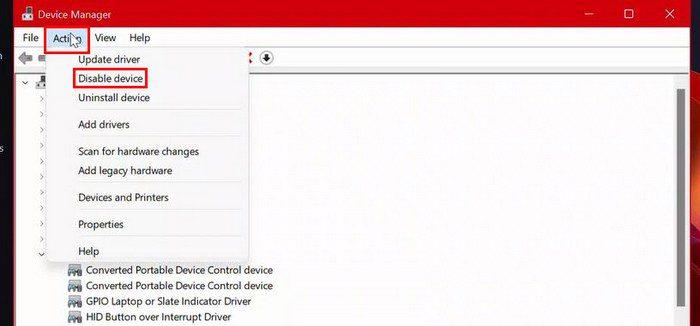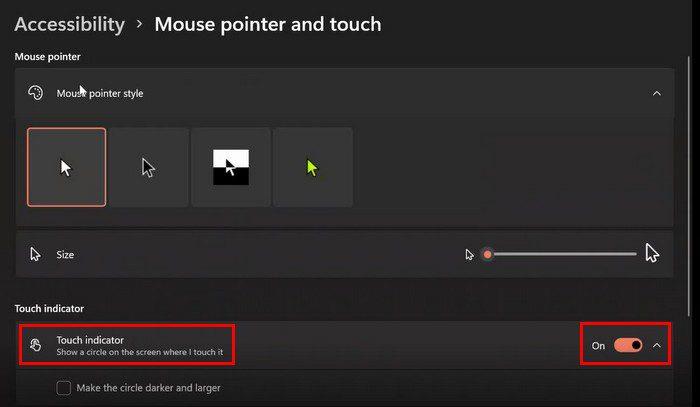Μήπως κάποιος στην οικογένειά σας βρίσκει αστείο να αγγίζει την οθόνη σας ενώ τη χρησιμοποιείτε; Εάν πρέπει να το αντιμετωπίσετε, τότε η απενεργοποίηση της οθόνης αφής είναι κάτι που μπορείτε να σκεφτείτε. Ή ίσως το απενεργοποιήσατε αλλά δεν θυμάστε να το ενεργοποιήσετε ξανά. Είτε έτσι είτε αλλιώς, θα δείτε τις επιλογές σας για να ενεργοποιήσετε ή να απενεργοποιήσετε την οθόνη αφής στον υπολογιστή σας με Windows 11. Να θυμάστε ότι μπορείτε να αλλάξετε αυτό που έχετε κάνει ανά πάσα στιγμή.
Πώς να ενεργοποιήσετε την οθόνη αφής στα Windows 11
Για να ενεργοποιήσετε την οθόνη αφής στον υπολογιστή σας με Windows 11, θα χρειαστεί να πληκτρολογήσετε Διαχείριση Συσκευών στη γραμμή αναζήτησης. Μόλις ανοίξει, αναζητήστε την επιλογή Human Interface Devices στη λίστα.
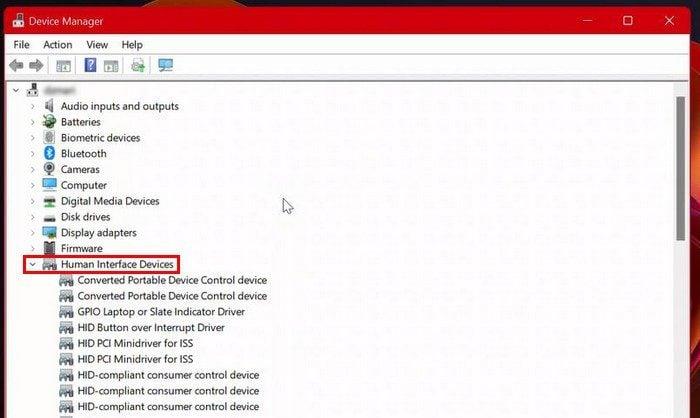
Κάτω από αυτήν την επιλογή, θα δείτε μια μακρά λίστα επιλογών. Μία από αυτές τις επιλογές θα πρέπει να είναι η επιλογή οθόνης αφής συμβατή με HID . Εάν δεν μπορείτε να βρείτε αυτήν την επιλογή και είστε βέβαιοι ότι έχετε ψάξει προσεκτικά, τότε αυτό σημαίνει ότι ο υπολογιστής σας με Windows 11 δεν υποστηρίζει την αφή. Αν το δείτε κάντε κλικ πάνω του.
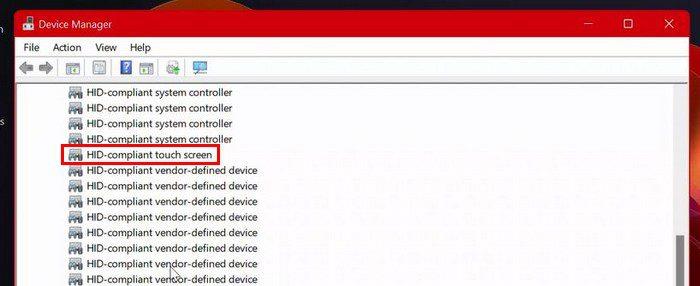
Αφού επιλέξετε την επιλογή, κάντε κλικ στην επιλογή Ενέργεια στο επάνω μέρος. Από τη λίστα επιλογών, βεβαιωθείτε ότι έχετε επιλέξει την επιλογή ενεργοποίησης συσκευής . Επιλέξτε τις επιλογές οθόνης αφής συμβατές με HID > Ενέργειες > Ενεργοποίηση συσκευής .
Πώς να απενεργοποιήσετε την οθόνη αφής στα Windows 11
Εάν χρειαστεί ποτέ να απενεργοποιήσετε την οθόνη αφής για οποιονδήποτε λόγο, ορίστε τι θα πρέπει να κάνετε. Αναζητήστε και ανοίξτε τη Διαχείριση Συσκευών . Κάντε κλικ στην επιλογή Human Interface Devices για να δείτε όλες τις επιλογές που αναφέρονται όταν ανοίξει. Επιλέξτε την επιλογή οθόνης αφής συμβατή με HID και επιλέξτε την επιλογή Ενέργεια στο επάνω μέρος. Επιλέξτε την επιλογή Απενεργοποίηση συσκευής από τη λίστα.
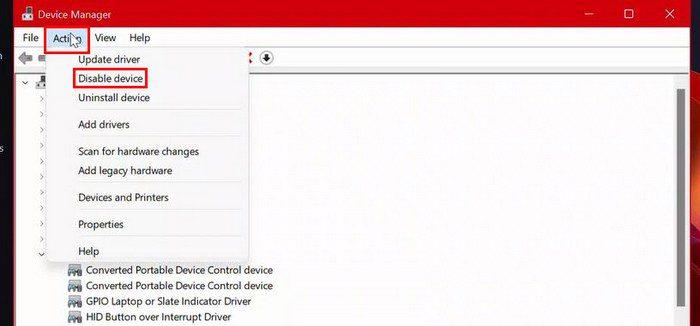
Θα δείτε ένα μήνυμα επιβεβαίωσης που θα σας ρωτά αν είστε βέβαιοι ότι θέλετε να το απενεργοποιήσετε. Εάν είστε σίγουροι, κάντε κλικ στην επιλογή Ναι. Τώρα επιλέξτε την οθόνη αφής συμβατή με HID > Ενέργεια > Απενεργοποίηση συσκευής > Ναι . Μην ανησυχείτε αν αλλάξετε γνώμη σχετικά με την ενεργοποίηση ή απενεργοποίηση της οθόνης αφής. Μπορείτε να αντιστρέψετε τις αλλαγές ανά πάσα στιγμή.
Εάν αυτό που σας ενοχλεί στην οθόνη αφής είναι η ένδειξη αφής, τότε δεν χρειάζεται να απενεργοποιήσετε τη λειτουργία. Μπορείτε απλώς να μεταβείτε στις Ρυθμίσεις , να απενεργοποιήσετε την ένδειξη αφής και να διατηρήσετε την οθόνη αφής ενεργοποιημένη. Όσο βρίσκεστε εκεί, μπορείτε επίσης να κάνετε την ένδειξη αφής μεγαλύτερη εάν χρειαστείτε ποτέ αυτήν την επιλογή. Θα χρειαστεί να μεταβείτε στις Ρυθμίσεις > Προσβασιμότητα > Δείκτης ποντικιού και αγγίξτε > απενεργοποιήστε την επιλογή ένδειξης αφής.
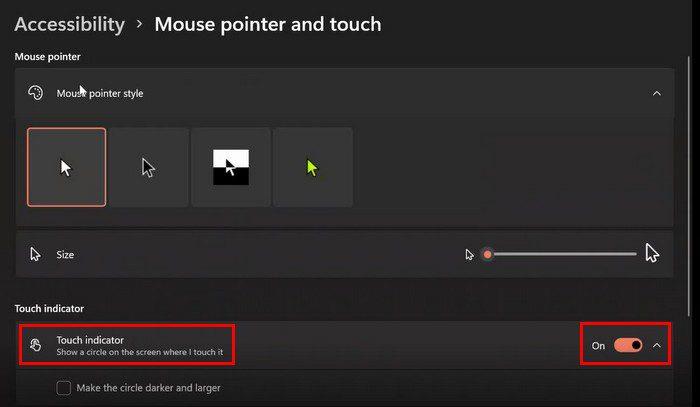
συμπέρασμα
Όπως μπορείτε να δείτε, η ενεργοποίηση ή απενεργοποίηση της οθόνης αφής είναι μια απλή εργασία. Ακόμα κι αν αλλάξετε γνώμη αργότερα, μπορείτε πάντα να αλλάξετε την επιλογή σας και να επιστρέψετε στο πώς ήταν τα πράγματα πριν. Η επιλογή της οθόνης αφής είναι χρήσιμη, αλλά μπορεί να μην είναι κάτι που θέλουν όλοι. Θεωρείτε χρήσιμη την οθόνη αφής; Μοιραστείτε τις σκέψεις σας στα παρακάτω σχόλια και μην ξεχάσετε να μοιραστείτε το άρθρο με άλλους στα μέσα κοινωνικής δικτύωσης.